iPhone 7에서 라이브 사진을 끄는 방법
최종 업데이트 : 2019 년 3 월 8 일
iPhone 7의 카메라에는 처음 열 때 사진에 약간의 움직임을 추가하는 기능이 있습니다. 이것은 사진에 삶을 더할 수있는 흥미로운 방법입니다. 그러나 당신은 이것을 좋아하지 않을 수도 있습니다.
다행히 카메라 앱에서 iPhone 7을 끄면 Live Photo 기능을 비활성화 할 수 있습니다. 그런 다음 카메라 앱의 설정 메뉴에서 추가 설정을 활성화하여 끄지 않도록 선택할 수 있습니다.
공간이 부족하고 사진 때문인지 알고 싶습니까? iPhone 사진에서 사용중인 저장 공간을 확인하는 방법을 알아보십시오.
iPhone에서 라이브 사진을 끄는 방법 – 빠른 요약
- 설정 앱을 엽니 다.
- 아래로 스크롤하여 카메라 옵션을 선택하십시오.
- 설정 유지 옵션을 선택하십시오.
- 라이브 사진 옵션을 끕니다.
- 이 메뉴를 종료하려면 홈 버튼을 누르십시오.
- 카메라 앱을 엽니 다.
- 화면 상단의 라이브 사진 버튼을 눌러 끕니다.
각 단계의 그림을 포함하여 추가 정보를 보려면 아래 섹션을 계속하십시오.
iPhone 7의 라이브 사진을 끄고 끄는 방법
이 기사의 단계는 iOS 10.3.3의 iPhone 7 Plus에서 수행되었습니다. 이 자습서를 완료하면 더 이상 라이브 사진을 찍지 않는 카메라 앱이되고 나중에 수동으로 다시 활성화 할 때까지 해당 설정이 유지됩니다. 사진 및 카메라 메뉴에서 설정을 변경하고 카메라 앱 자체에서 무언가를 끄면됩니다. 아래 단계에서 탐색하는 메뉴를 사용하면 카메라 모드와 같은 추가 설정을 유지하거나 잊을 수 있습니다.
1 단계 : 설정 메뉴를 엽니 다.

2 단계 : 아래로 스크롤하여 사진 및 카메라 옵션을 선택하십시오.
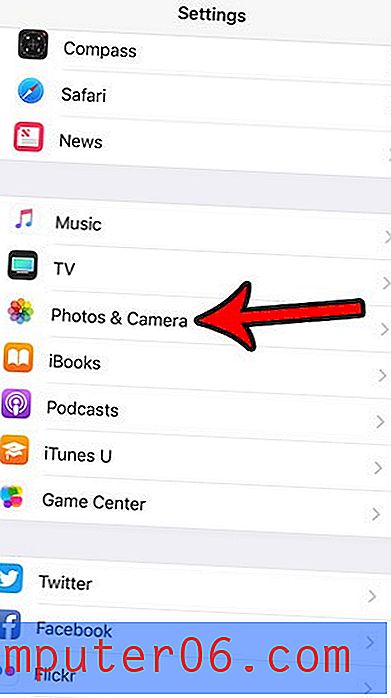
3 단계 : 아래로 스크롤하여 설정 유지 버튼을 선택합니다.
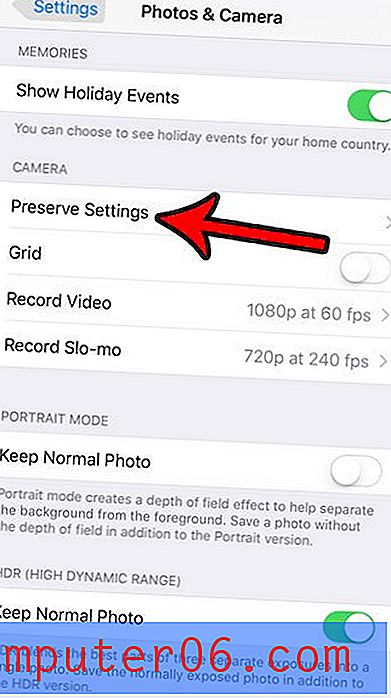
4 단계 : Live Photo 오른쪽에있는 버튼을 터치하여 켭니다. 이를 통해 카메라 앱의 라이브 사진 설정을 유지할 수 있습니다. 그런 다음 화면 아래에있는 홈 버튼을 눌러 설정 메뉴를 닫을 수 있습니다.
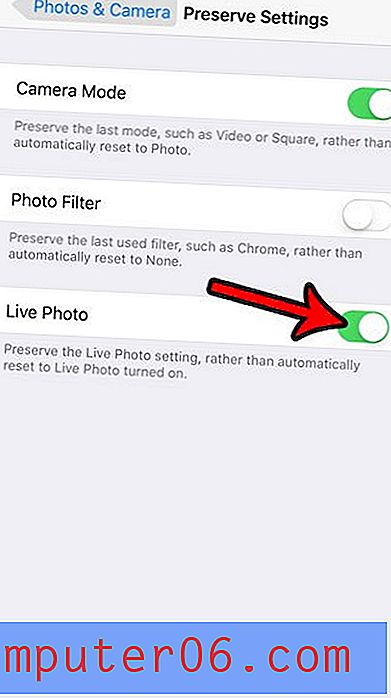
5 단계 : 카메라 앱을 엽니 다.
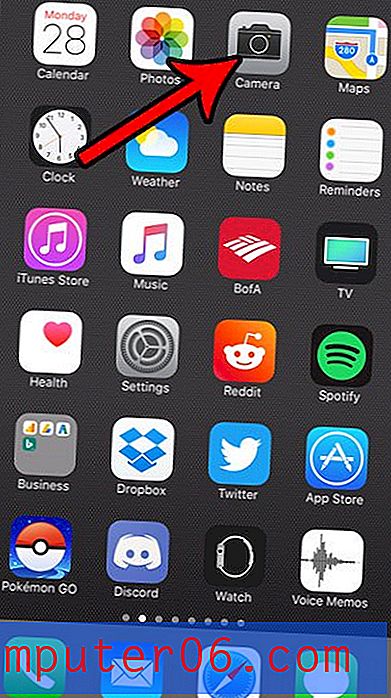
6 단계 : 화면 상단의 원형 버튼을 눌러 라이브 사진 옵션을 끕니다. 아이콘이 흰색 인 경우 아래 그림과 같이 라이브 사진 기능이 꺼집니다.
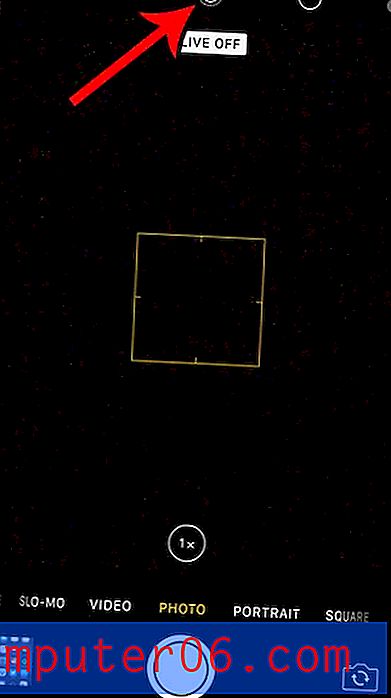
iPhone의 저장 공간이 거의 없어서 고칠 방법을 찾고 있습니까? 유용한 옵션은 iPhone 저장 공간 관리에 대한 안내서를 확인하십시오.



